Halo, semua! Blog yang kita tunggu-tunggu telah tiba, nih. Hayooo, ngaku.. Siapa yang penasaran bagaimana cara membuat event komunitas setelah membaca blog sebelumnya, yaitu Fitur Komunitas di PLAYDAY.id – Part 1? Rasa penasaran kalian akan terjawab dalam blog kali ini.
Namun, sebelum membahas tutorial tersebut, ada baiknya Tim PLAYDAY.id memberikan sedikit ringkasan dari blog sebelumnya. Fitur Komunitas di PLAYDAY.id sekarang bisa membuat event sebagai tempat pendaftaran event, absensi peserta event, menyimpan dokumentasi, dan menyimpan playlog. Sangat berguna, bukan? Yuk, langsung saja kita simak tutorial membuat event di PLAYDAY.id!
[1] Pastikan komunitas kamu sudah terdaftar pada website PLAYDAY.id
Apabila komunitas kamu belum terdaftar, kamu dapat mengirim email kepada [email protected], dengan menyertakan data sebagai berikut:
- Nama Komunitas
- Alamat Lengkap Komunitas + Kota
- Website
- Logo Komunitas
- Deskripsi komunitas (boleh disertai jadwal pertemuan komunitas)
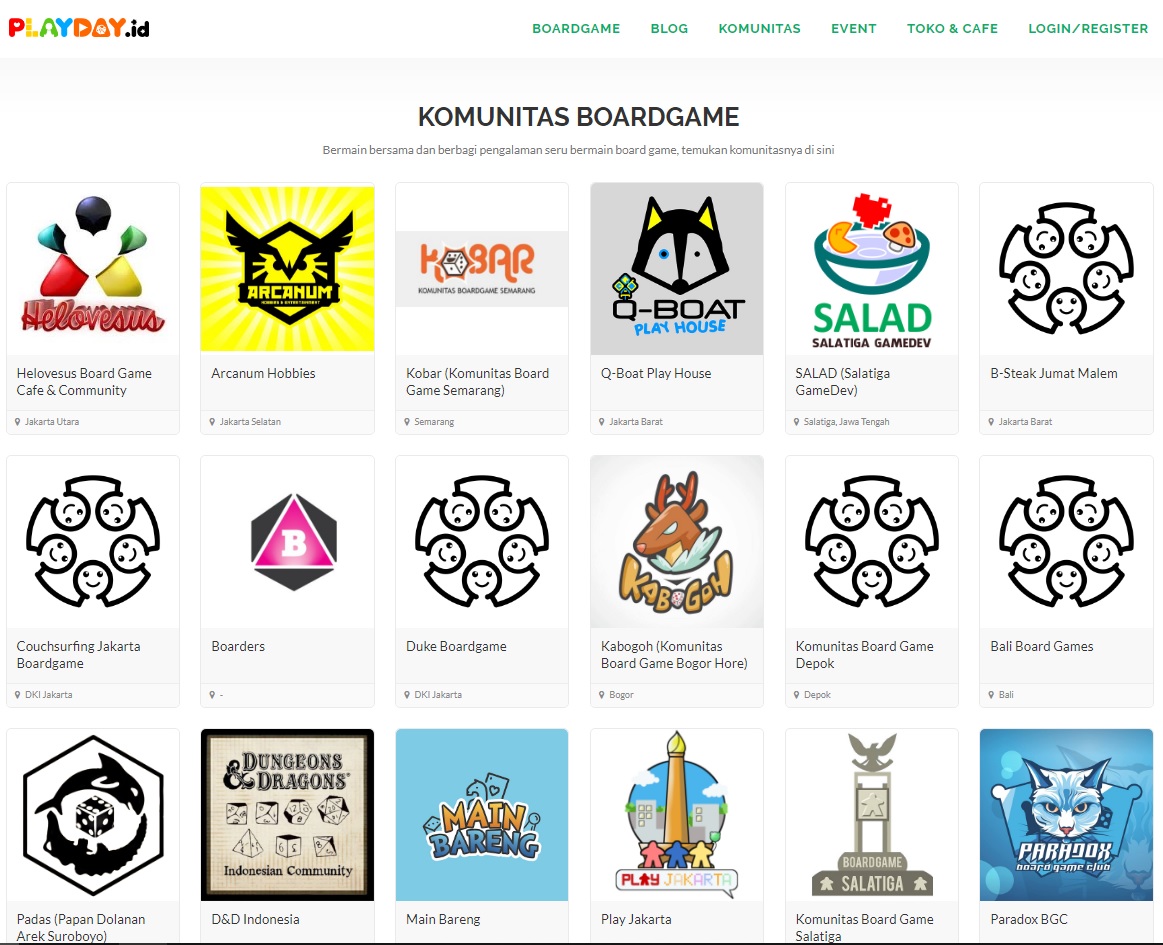
[2] Pastikan bahwa kamu sudah menjadi admin dari komunitas tersebut
Apabila belum menjadi admin, kamu dapat mengirim email kepada [email protected], dengan menyertakan data sebagai berikut:
- Nama Komunitas
- Nama Akun Facebook kamu
Apabila kamu sudah terdaftar sebagai admin, akan muncul pilihan ‘Edit Informasi’ untuk mengubah informasi seputar komunitas, ‘Buat Event’ untuk membuat event komunitas, dan ‘Tambah Playlog’ untuk menambahkan daftar board game yang pernah dimainkan bersama dengan poin yang didapatkan.
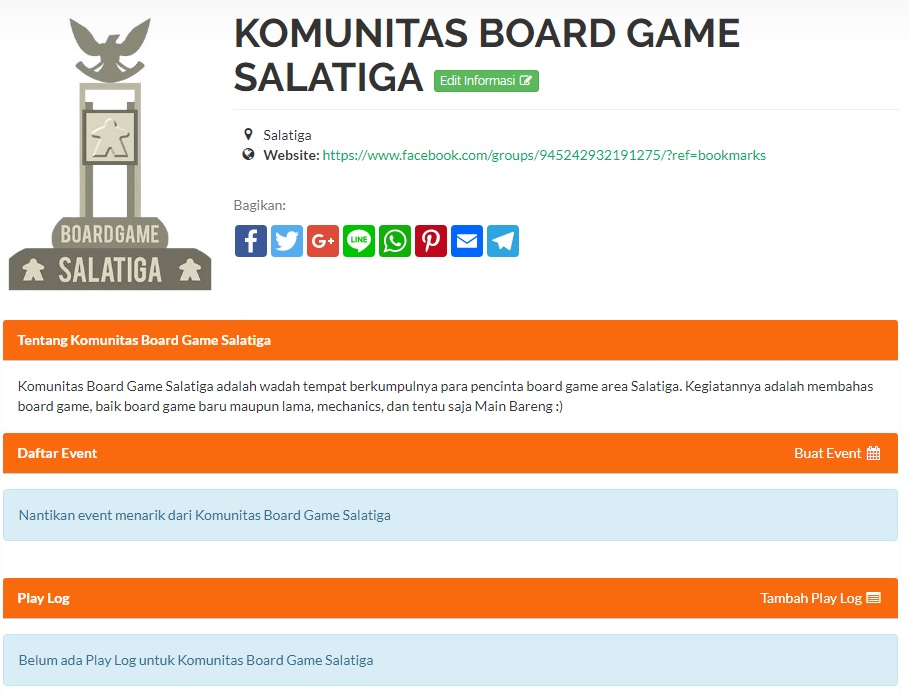
[3] Klik pada pilihan ‘Buat Event’
Setelah kamu klik, jangan lupa untuk mengisi data-data yang dibutuhkan. Data-data yang dibutuhkan disini meliputi:
- Judul event
- Komunitas penyelenggara
- Tanggal event dimulai
- Tanggal event berakhir
- Kuota
- Lokasi
- Kategori (Playday/workshop)
- Cover image (berukuran 1440x400 pixel)
- Thumbnail image (berukuran 200x200 pixel)
- Deskripsi event
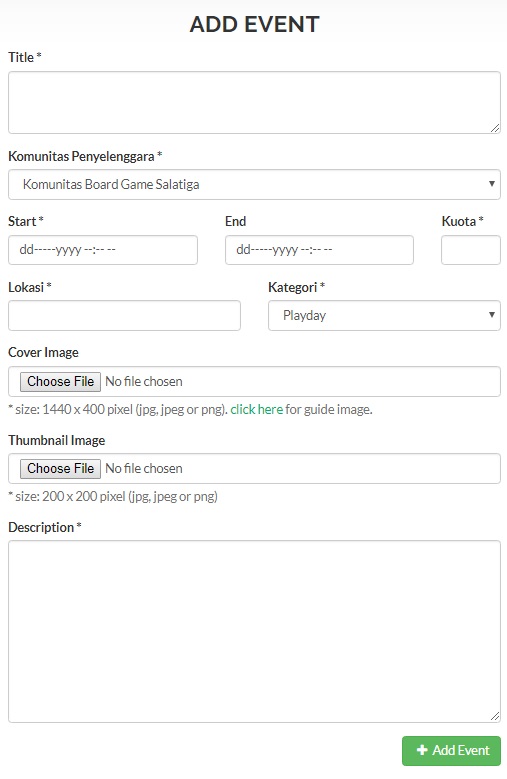
[4] Klik ‘Add Event’, lalu tunggu persetujuan dari Tim PLAYDAY.id
Event yang telah kamu buat, akan berketerangan Pending apabila belum disetujui oleh Tim PLAYDAY.id. Apabila masih dalam status Pending, event yang kamu buat belum dapat muncul pada website PLAYDAY.id
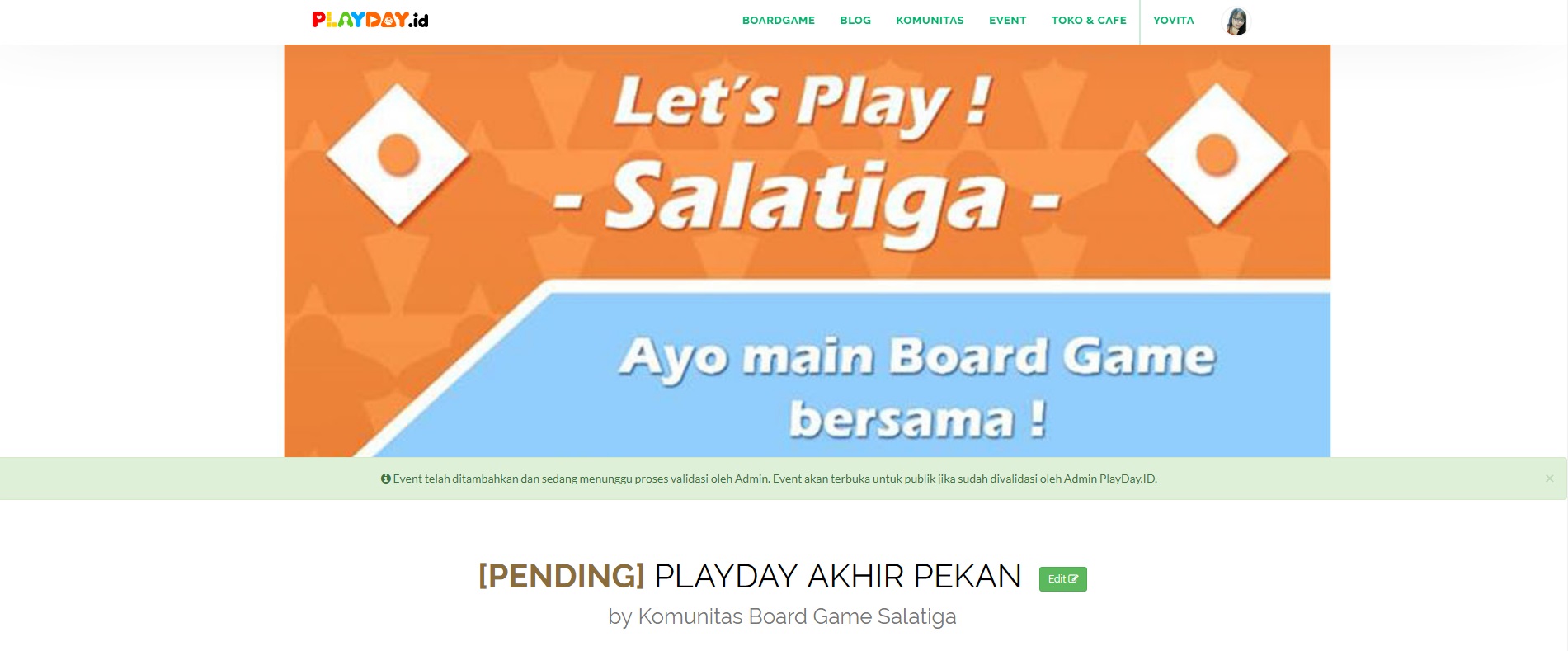
[5] Terakhir, tugasmu adalah menyebarkannya supaya event yang kamu buat semakin ramai!
Setelah event disetujui oleh Tim PLAYDAY.id, maka event akan muncul dalam website. Peserta dapat mendaftar event melalui PLAYDAY.id, sehingga penyelenggara event juga dapat memantau siapa saja yang telah terdaftar. Fitur yang sangat memudahkan dua pihak yaitu peserta dan penyelenggara, bukan?
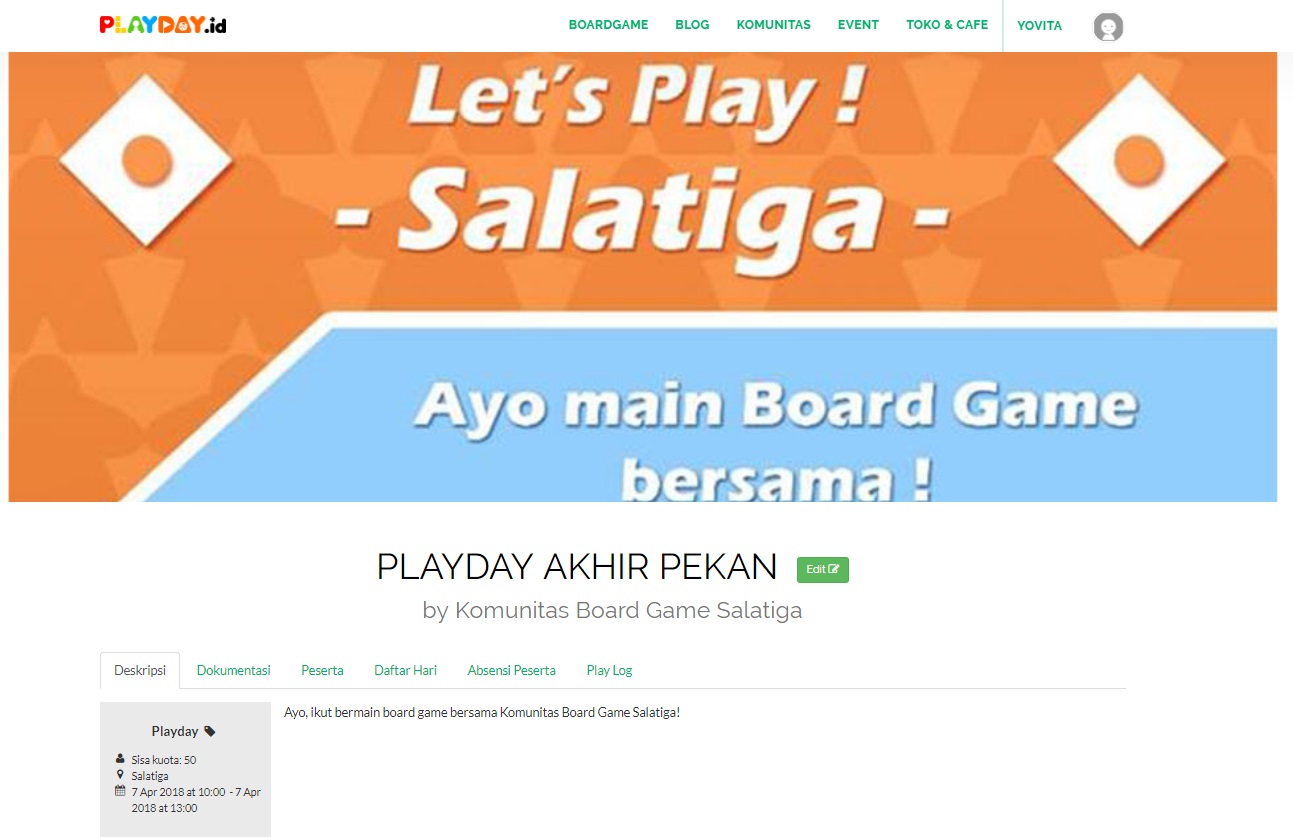
[BONUS] Kamu dapat mengubah informasi event-mu
Jika ada perubahan informasi event, seperti waktu pelaksanaan, tempat pelaksanaan, maupun poster event, kamu tidak perlu khawatir, karena di PLAYDAY.id memungkinkan untuk dilakukan perubahan informasi dengan cara yang mudah.
Cukup dengan membuka event yang kamu buat, lalu klik 'Edit Informasi'. Tinggal ubah, deh, sesuai yang kamu inginkan. Jangan lupa klik 'Save Changes' setelah selesai mengubah, ya!
Gimana? Apakah blog kali ini cukup membantu? Apabila masih terdapat hal yang kurang jelas, teman-teman dapat langsung berikan komentar pada kolom di bawah ini, ya! Ssst.. Tetap ikuti PLAYDAY.id terus, ya, karena setelah ini kami akan membahas tentang fitur Playlog lebih dalam.
![[UPDATE] Tutorial Membuat Event di PLAYDAY.id – Part 2](https://www.playday.id/uploads/blog/62/blog-tutorial-membuat-event-playday-cover.png)

